Як деактивувати Facebook на Android
Що потрібно знати
- Йти до Меню > Налаштування та конфіденційність > Налаштування > Особиста інформація та інформація про обліковий запис > Право власності та контроль облікового запису.
- Виберіть Деактивація та видалення > Перейдіть до Деактивації облікового запису. Перегляньте параметри та натисніть Деактивувати мій обліковий запис.
- Деактивація вашого облікового запису Facebook є тимчасовою. Ви можете повторно активувати його будь-коли. Видалення Facebook є остаточним.
У цій статті пояснюється, як тимчасово деактивувати свій обліковий запис Facebook на Android. Додаткова інформація охоплює те, що станеться з вашим обліковим записом, коли ви його деактивуєте.
Вимкніть Facebook у програмі для Android
Щоб деактивувати обліковий запис, потрібно виконати лише кілька кроків, і ви можете повторно активувати його ще швидше. Ви також можете налаштувати Facebook автоматично повторно активувати ваш профіль через один-сім днів. Щоб повторно активувати Facebook, все, що вам потрібно зробити, це увійти в додаток, тому переконайтеся, що ви запам’ятали свої облікові дані.
У програмі Facebook торкніться Меню (три горизонтальні лінії).
Прокрутіть вниз і торкніться Налаштування та конфіденційність.
-
Торкніться Налаштування.

Торкніться Особиста інформація та інформація про обліковий запис.
Торкніться Право власності та контроль облікового запису.
-
Торкніться Деактивація та видалення.

Введіть свій пароль і торкніться Продовжуйте.
Виберіть Деактивувати обліковий запис і торкніться Продовжити деактивацію облікового запису.
Виберіть причину зі списку, а потім натисніть Продовжуйте.
-
Facebook запропонує альтернативи деактивації вашого облікового запису та можливість зберігати повідомлення у вашому архіві. Ви також можете автоматично повторно активувати свій обліковий запис через певну кількість днів.

Виберіть число (від 1 до 7) або Не активуйте автоматично, потім прокрутіть вниз і торкніться Продовжуйте.
-
Тоді ви матимете можливість продовжувати використовувати Messenger і відмовитися від майбутніх сповіщень від Facebook, поки ваш обліковий запис деактивовано. Зробіть свій вибір, а потім торкніться Деактивувати мій обліковий запис.
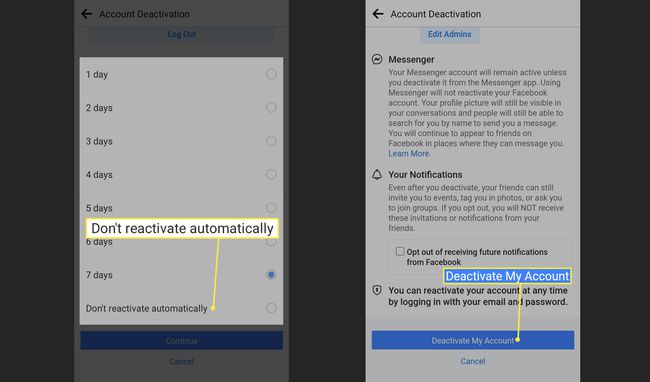
Ви потрапите на сторінку входу, на якій з’явиться повідомлення з підтвердженням.
Деактивуйте обліковий запис Facebook у мобільному браузері
Ви також можете відключити свій обліковий запис у будь-якому мобільному браузері. Хоча інтерфейс виглядає трохи інакше, процес абсолютно такий же, тому виконайте наведені вище дії, щоб деактивувати Facebook.
Що станеться, якщо ви деактивуєте Facebook?
Деактивація вашого облікового запису вимикає ваш профіль і видаляє ваше ім’я та зображення профілю з більшості речей, які ви публікуєте на Facebook. Ваші друзі все одно бачитимуть вас у своєму списку друзів і в повідомленнях, які ви їм надіслали. Повторна активація облікового запису відновлює все, як було.
Коли ви деактивуєте свій обліковий запис Facebook, ви все одно можете використовувати Messenger (див. інструкції вище). Друзі також можуть запрошувати вас на події, просити приєднатися до груп і позначати вас на фотографіях. Facebook продовжуватиме надсилати вам сповіщення, якщо ви їх не вимкнете.
